티스토리 뷰
목차
쿠팡 플레이 TV 연결방법
스마트 TV 리모컨에서 집 모양을 누르면 손쉽게 쿠팡 플레이 앱을 찾아볼 수 있습니다. 아래는 상세한 설명입니다.
1. 스마트 TV 리모컨에서 "집" 버튼을 찾아 누릅니다. 이 버튼은 일반적으로 리모컨의 중앙 부분에 위치하고, 집 모양의 아이콘으로 표시됩니다.
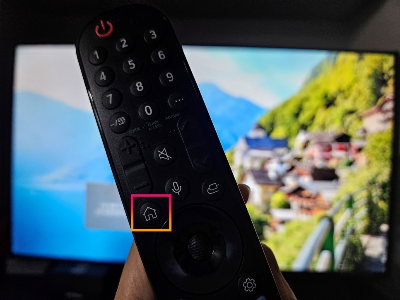
2. 최신 모델의 스마트 TV에서는 넷플릭스나 다른 인기 OTT 서비스를 위한 전용 버튼이 별도로 제공될 수 있습니다. 해당 버튼을 누르면 바로 해당 서비스로 이동할 수 있습니다.
3. 그렇지 않은 경우, "집" 버튼을 누르면 스마트 TV의 홈 화면으로 이동합니다.
4.LG 스마트 TV의 경우, 화면에 LG 콘텐츠 스토어가 나타납니다. 오른쪽 상단에 검색창이 있으며, 여기서 "Coupang Play"나 "Coupang 플레이"를 검색합니다.

5. 검색 결과에서 쿠팡 플레이 앱을 찾으면 실행 버튼(또는 설치 버튼)을 눌러주세요.
6. 실행 후 로그인 화면이 나타납니다. 필요한 경우 회원가입 및 로그인 절차를 완료해 주세요.
7. 로그인 후, 쿠팡 플레이 앱 내에서 오른쪽 하단에 위치한 프로필 아이콘(또는 설정 메뉴)을 선택합니다.
8. 프로필 메뉴에서 '새 기기 연결하기' 메뉴를 찾아 선택해 주세요.
9. 연결하기 위해 QR 코드를 사용하는 방법일 경우, 스마트폰 앱으로 전환하여 QR 코드를 스캔할 수 있는 카메라 화면이 나타납니다.

10.TV 화면에 보이는 QR 코드를 스마트폰 카메라로 정확하게 스캔해 주세요.

11. 연결 완료 팝업 메시지가 나타나면 성공적으로 연결되었습니다! 이제부터 모바일 앱 없이도 TV 리모컨만으로 쿠팡 플레이의 다양한 콘텐츠를 감상할 수 있습니다.
자주 받는 질문
다른 TV 브랜드에서도 이 방법이 동일하게 적용되나요?
스마트 TV의 리모컨 기능은 브랜드 및 모델에 따라 다를 수 있습니다. 일부 기능은 제조사마다 고유한 디자인과 동작 방식을 가지고 있을 수 있으므로, 모든 TV 브랜드에서 동일하게 적용되는 것은 아닙니다.
하지만, 많은 스마트 TV에서는 집 모양이나 홈 버튼과 같이 홈 화면으로 이동하는 기능을 제공합니다. 이를 통해 사용자들은 스마트 TV의 메인 메뉴 또는 앱 스토어로 쉽게 접근할 수 있습니다. 또한, 최근에 출시된 몇몇 TV 모델에서는 넷플릭스나 다른 인기 OTT 서비스를 위한 전용 버튼이 리모컨에 포함되어 있을 수도 있습니다. 이러한 버튼을 누르면 해당 서비스로 바로 접속할 수 있는 편리한 기능입니다. 따라서, 각각의 TV 브랜드와 모델에 대해 사용 설명서나 제조사 웹사이트에서 정확한 정보를 확인하는 것이 가장 좋습니다. 해당 정보를 찾아보거나 구입하신 TV의 리모컨 사용 설명서를 참고하여 각각의 기기에서 어떻게 앱을 실행하고 탐색할 수 있는지 확인해 주시기 바랍니다.
미러링으로 티브이에서 보기
쿠팡플레이 앱 내에 있는 미러링을 사용할 수도 있습니다.
1) 삼성, LG를 가리지는 않고 TV에서 미러링 기능이 있어야 지원됩니다.
2) TV와 재생하는 휴대폰이 같은 WIFI에 연결되어 있어야 합니다.
3) 티브이는 전원이 켜져 있어야 합니다.
영상을 재생하신 후에 오른쪽 위에 미러링 버튼을 누르세요

같은 네트워크에 속해 있으면서 미러링 기능이 있는 TV가 리스트에 표시됩니다. 미러링 디바이스를 선택하면 모바일과 동시에 재생이 되게 됩니다.
삼성 스마트뷰(smart view)
삼성 SmartView 삼성 휴대폰을 사용하고 있다면 스마트뷰를 이용할 수 있습니다. 미러링을 통해서 연결되는 건 동일하지만 삼성 자체 기능을 사용하기 때문에 쿠팡플레이 앱에서 미러링 하는 것보다 연결에 있어서 조금 더 안정적입니다.

티브이가 켜 있는 상태에서 상단에 제어바를 내리시면 스마트뷰(smart view) 실행하시면 됩니다.

지금 시작 버튼을 누르시면 모바일과 동일한 화면으로 나오게 됩니다.
Air play
아이폰을 사용한다면 에어플레이로 보실 수 있습니다.
물론 TV가 켜져 있어야 하고 AirPlay를 지원해야 하는데 보통 스마트티브이는 대부분 지원한다고 보시면 됩니다.

아이폰에서 쿠팡플레이 영상을 틀면 오른쪽 위에 AirPlay 아이콘이 표시됩니다. 에어플레이로 공유할 대상으로 TV를 선택합니다.

표시된 암호를 핸드폰에 입력합니다.
그러면 이제 정상적으로 영상이 나오게 됩니다.
어떠셨나요? 힘드시진 않으셨나요?
한번 해보시면 쉽게 연결하실 수 있습니다.
오늘은 쿠팡플레이 삼성, LG TV 연결 및 스마트 티브이 연결 방법에 대해서 알아보았는데요. 삼성, LG라는 TV 브랜드에 따라 딱히 다른 점은 없고, 안드로이드냐 아이폰이냐에 따라 SmartView와 AirPlay로 나눌 수 있었습니다.
오늘 알려드린 방법으로 큰 화면에서 편하게 원하시는 영상 보시길 바랍니다.
감사합니다.
